
آج ہم گھریلو نیٹ ورکنگ ہارڈویئر پر ایک نظر ڈال رہے ہیں: انفرادی ٹکڑے کیا کرتے ہیں ، جب آپ کو ان کی ضرورت ہوتی ہے ، اور ان کو کس حد تک بہتر طریقے سے تعینات کیا جائے۔ آپ کو اپنے گھریلو نیٹ ورک کو بہتر بنانے کی کیا ضرورت ہے اس کی واضح تصویر حاصل کرنے کے لئے پڑھیں۔
آپ کو کب سوئچ کی ضرورت ہے؟ ایک حب ایک راؤٹر بالکل کیا کرتا ہے؟ اگر آپ کے پاس ایک ہی کمپیوٹر ہے تو کیا آپ کو روٹر کی ضرورت ہے؟ نیٹ ورک ٹکنالوجی کافی حد تک مطالعے کا علاقہ ہوسکتی ہے لیکن صحیح شرائط اور عام جائزہ سے لیس ہے کہ آپ کے گھریلو نیٹ ورک پر ڈیوائسز کیسے کام کرتی ہیں آپ اعتماد کے ساتھ اپنے نیٹ ورک کو تعینات کرسکتے ہیں۔
نیٹ ورک ڈایاگرامز کے ذریعے ہوم نیٹ ورکنگ کو سمجھنا
نیٹ ورکنگ کی اصطلاحات کی ایک لغت کے ساتھ آغاز کرنے کے بجائے process اور اس عمل میں آپ کو تکنیکی اصطلاحات کے ساتھ کوئی آسان حوالہ نہ دیا جائے۔ یہ سب سے آسان نیٹ ورک کنفگریشن دستیاب ہے: ایک کمپیوٹر جو براہ راست ایک موڈیم سے منسلک ہوتا ہے جو کہ فون لائن / کیبل / فائبر آپٹک لنک کے ذریعے فرد کے انٹرنیٹ سروس فراہم کنندہ سے منسلک ہوتا ہے۔
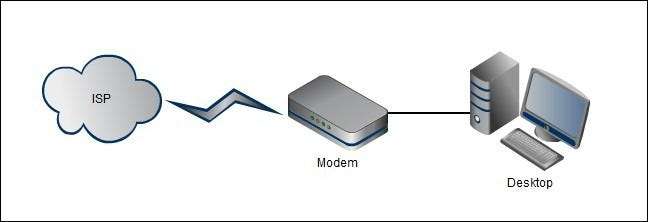
یہ اس انتظام سے کم پیچیدہ نہیں ہوتا ہے لیکن سیٹ اپ کی انتہائی سادگی کی ادائیگی کے لئے قیمت ہے۔ یہ صارف کسی وائی فائی ڈیوائس کے ذریعہ انٹرنیٹ تک رسائی حاصل نہیں کرسکتا (اس طرح سمارٹ فونز ، ٹیبلٹ یا دیگر وائرلیس آلات تک رسائی نہیں ہے) اور وہ اپنے کمپیوٹر اور زیادہ سے زیادہ انٹرنیٹ کے مابین روٹر رکھنے کے فوائد سے محروم ہوجاتے ہیں۔ آئیے ایک روٹر متعارف کروائیں اور استعمال کرنے کے فوائد کو اجاگر کریں۔ ذیل میں آریج میں ہم نے نیٹ ورک کو دو عنصر متعارف کرائے ہیں: ایک وائرلیس روٹر اور اس وائرلیس کنکشن کے ذریعے نیٹ ورک سے منسلک ایک لیپ ٹاپ۔
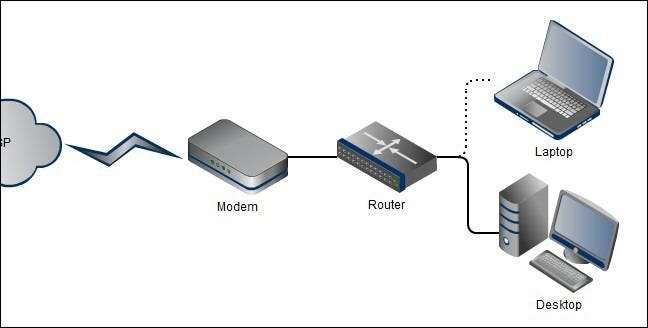
آپ کو روٹر کب استعمال کرنا چاہئے؟ گھریلو راؤٹرز کی کم قیمت اور آپ کے نیٹ ورک پر انسٹال کرنے سے حاصل ہونے والے فوائد کے لحاظ سے آپ کو ہمیشہ روٹر استعمال کرنا چاہئے (جس میں تقریبا ہمیشہ فائر وال کی خصوصیت شامل ہوتی ہے)۔
ہوم روٹرز دراصل تین نیٹ ورکنگ اجزاء کا ایک مجموعہ ہیں: ایک روٹر ، فائر وال اور ایک سوئچ۔ ایک تجارتی ترتیب میں ہارڈ ویئر کے تین ٹکڑوں کو الگ الگ رکھا جاتا ہے لیکن صارفین کے راؤٹرز تقریبا always ہمیشہ ہی اچھ measureی پیمائش میں شامل فائروال کے ساتھ روٹنگ اور سوئچنگ اجزاء دونوں کا مرکب ہوتے ہیں۔ پہلے راؤٹر فنکشن کیا کرتا ہے اس پر نظر ڈالیں۔
انتہائی بنیادی سطح پر ایک روٹر دو نیٹ ورکس کو آپس میں جوڑتا ہے ، آپ کے گھر کا نیٹ ورک (اگرچہ بڑا ہے یا چھوٹا) اور آپ کے گھر سے باہر کا نیٹ ورک (اس معاملے میں ، انٹرنیٹ)۔ آپ کے ISP کے ذریعہ آپ کو فراہم کردہ براڈ بینڈ موڈیم صرف کسی ایک کمپیوٹر کو انٹرنیٹ سے منسلک کرنے کے لئے موزوں ہے اور عام طور پر اس میں کسی بھی طرح کی روٹنگ یا سوئچ فعالیت شامل نہیں ہوتی ہے۔ ایک روٹر درج ذیل کام کرتا ہے:
- آئی پی شیئرنگ: آپ کا ISP آپ کو ایک IP پتہ تفویض کرتا ہے۔ اگر آپ کے پاس ٹی وی پر ڈیسک ٹاپ ، لیپ ٹاپ ، میڈیا باکس ، اور ایک رکن موجود ہے تو ، ایک IP ایڈریس واضح طور پر اسے کاٹ نہیں سکتا ہے۔ ایک روٹر ان متعدد رابطوں کا انتظام کرتا ہے اور یقینی بناتا ہے کہ معلومات کے صحیح پیکٹ صحیح جگہوں پر جائیں۔ اس فنکشن کے بغیر ڈیسک ٹاپ پر موجود کسی فرد اور لیپ ٹاپ پر موجود کسی فرد کے لئے دونوں ویب کو براؤز کرنے کا کوئی راستہ نہیں ہوگا کیوں کہ اس میں کوئی فرق نہیں ہوگا کہ کون سا کمپیوٹر کس چیز کی درخواست کر رہا ہے۔
- نیٹ ورک ایڈریس ٹرانسلیشن (NAT) : IP شیئرنگ فنکشن سے متعلق ، رات آپ کے نیٹ ورک میں آنے اور جانے والی معلومات کے پیکٹوں میں ہیڈروں کو تبدیل کرتا ہے تاکہ وہ مناسب ڈیوائس کی طرف راغب ہوں۔ NAT کے بارے میں سوچو جیسے آپ کے روٹر کے اندر ایک بہت ہی مددگار استقبالیہ کے ماہر ہے جو جانتا ہے کہ ہر آنے والا / جانے والا پیکیج کہاں جانا چاہئے اور اس کے مطابق اس پر محکمہ پر ڈاک ٹکٹ لگائیں۔
- متحرک میزبان تشکیل: ڈی ایچ سی پی کے بغیر آپ کو اپنے نیٹ ورک میں دستی طور پر تشکیل دینے اور تمام میزبانوں کو شامل کرنا ہوگا۔ اس کا مطلب یہ ہے کہ ہر بار جب کوئی نیا کمپیوٹر نیٹ ورک میں داخل ہوتا ہے تو آپ کو نیٹ ورک پر اسے دستی طور پر ایڈریس تفویض کرنا ہوتا ہے۔ ڈی ایچ سی پی آپ کے ل automatically یہ خود کار طریقے سے کرتا ہے تاکہ جب آپ اپنے روٹر میں اپنا ایکس بکس پلگیں تو ، آپ کا دوست آپ کے وائرلیس نیٹ ورک پر آجاتا ہے ، یا آپ ایک نیا کمپیوٹر شامل کرتے ہیں تو ، ایک پتہ کسی انسان کی باہمی تعامل کی ضرورت نہیں ہوتا ہے۔
- فائر وال: راؤٹر مختلف طریقوں سے بنیادی فائر والز کے طور پر کام کرتے ہیں جس میں آنے والے ڈیٹا کو خود بخود مسترد کرنا بھی شامل ہے جو آپ کے نیٹ ورک اور بیرونی دنیا کے اندر موجود کمپیوٹر کے مابین جاری تبادلے کا حصہ نہیں ہے۔ اگر آپ پنڈورا سے کسی میوزک اسٹریم کی درخواست کرتے ہیں ، مثال کے طور پر ، آپ کا روٹر کہتا ہے ، "ہم آپ سے توقع کر رہے ہیں ، اندر آئیں" اور اعداد و شمار کا سلسلہ اس آلے کی طرف ہدایت ہے جس نے درخواست کی ہے۔ دوسری طرف ، اگر کسی نامعلوم پتے سے اچانک بندرگاہ کی جانچ پڑتال کی اطلاع مل جائے تو آپ کا روٹر باؤنسر کی حیثیت سے کام کرتا ہے اور درخواستوں کو مسترد کرتا ہے ، اور مؤثر طریقے سے آپ کے کمپیوٹر بند کرتے ہیں۔ یہاں تک کہ ایک کمپیوٹر کے استعمال کنندہ کے لئے بھی ، صرف فائر وال کی فعالیت کے ل simple ایک سادہ $ 50 روٹر اس کے قابل ہے۔
مذکورہ بالا نیٹ ورک کی فعالیت کے علاوہ ، ہوم روٹرز نیٹ ورک سوئچ کا کام بھی کرتے ہیں۔ ایک نیٹ ورک سوئچ ایک ہارڈویئر کا ٹکڑا ہے جو اندرونی نیٹ ورک پر کمپیوٹرز کے مابین مواصلات کی سہولت فراہم کرتا ہے۔ سوئچنگ فنکشن کے بغیر ڈیوائسز روٹر کے ذریعہ زیادہ سے زیادہ انٹرنیٹ پر بات کرسکتی ہیں لیکن ایک دوسرے سے نہیں۔ کچھ اتنا آسان ہے کہ آپ کے لیپ ٹاپ سے اپنے ڈیسک ٹاپ پر نیٹ ورک کے اوپر MP3 کی کاپی کرنا ناممکن ہوگا۔
زیادہ تر راؤٹرز میں چار ایتھرنیٹ بندرگاہیں ہوتی ہیں جو آپ کو چار ڈیوائسز میں پلگ کرنے کی سہولت دیتی ہیں اور انہیں سوئچ فنکشن کے ذریعہ بات چیت کرنے دیتی ہیں۔ اگر آپ کو چار سے زیادہ ایتھرنیٹ کنیکشن کی ضرورت ہے تو آپ کو ایک بڑے بندرگاہ بینک والے روٹر میں اپ گریڈ کرنے کی ضرورت ہوگی (ایک مہنگی تجویز جو عام طور پر آپ کو صرف آٹھ بندرگاہوں تک بڑھا سکے گی) یا آپ ایک سرشار سوئچ اٹھا سکتے ہیں۔ نوٹ: آپ کو صرف اسی صورت میں اپ گریڈ کرنے کی ضرورت ہے اگر آپ کا کام ختم ہو گیا ہو جسمانی ہارڈ لائن کنکشن کے لئے بندرگاہیں۔ اگر آپ کے پاس صرف ایک کمپیوٹر اور ایک نیٹ ورک والا پرنٹر آپ کے چار بندرگاہ والے راؤٹر میں لگا ہوا ہے (اور آپ کے نیٹ ورک کی ہر چیز وائی فائی پر مبنی ہے) جسمانی بندرگاہوں کو حاصل کرنے کے ل to اپ گریڈ کرنے کی ضرورت نہیں ہے۔ اس نے کہا ، آئیے ایک سرشار سوئچ والے نیٹ ورک پر ایک نظر ڈالیں۔
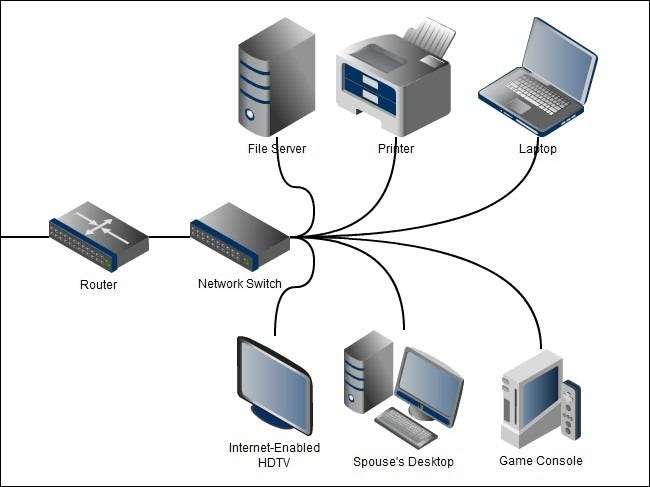
اگرچہ گھریلو راؤٹروں کی انتہائی اکثریت پر چار بندرگاہ کی حد زیادہ تر گھریلو صارفین کے لئے کافی سے زیادہ تھی ، لیکن پچھلے 10 سالوں میں گھر کے اندر نیٹ ورک ایبل آلات کی تعداد میں نمایاں اضافہ ہوا ہے۔ متعدد کمپیوٹرز ، ایک سے زیادہ گیم کنسولز ، میڈیا سنٹرز ، پرنٹرز ، فائل سرورز اور بہت کچھ ہونا جو ایتھرنیٹ LAN سے جڑ جاتا ہے (جب کہ آپ اپنی Wii کو Wi-Fi نیٹ ورک پر رکھنا چھوڑ سکتے ہو جیسے چیزوں کے ل for وقف شدہ ویڈیو اسٹریمنگ اور میڈیا سرور تک رسائی ہارڈ لائن کنکشن کے لئے بہتر ہے)۔ ایک بار جب آپ آلے کی سنترپتی کے اس درجے پر پہنچ جائیں تو ضروری ہے کہ اپنے بڑھتے ہوئے گھریلو نیٹ ورک کی مناسب مدد کے لئے آٹھ ، 16 ، یا اس سے زیادہ بندرگاہوں کے ساتھ سوئچ میں اضافہ کریں۔
ایک ضمنی نوٹ کے طور پر ، تاریخی طور پر لوگ اکثر مرکزوں پر انحصار کرتے تھے کیونکہ وہ قیمتی سوئچ سے کہیں زیادہ سستی ہوتے تھے۔ ایک مرکز ایک سادہ نیٹ ورک ڈیوائس ہے جو اس کے ذریعے آنے والی کسی بھی ٹریفک کی جانچ یا نگرانی نہیں کرتا ہے - یہ "گونگا" نیٹ ورک ڈیوائس ہے۔ چونکہ حبس میں انتظامیہ کا کوئی جزو نہیں ہوتا ہے وہاں پیکٹوں کے مابین کثرت سے تصادم ہوتے ہیں جس کی وجہ سے کارکردگی میں مجموعی طور پر کمی واقع ہوتی ہے۔ حبس متعدد تکنیکی کوتاہیوں کا شکار ہیں جو آپ کر سکتے ہیں یہاں کے بارے میں پڑھیں . پچھلے 10 سالوں میں صارفین کے گریڈ نیٹ ورک کے سوئچ کی قیمت میں اتنی تیزی سے کمی واقع ہوئی ہے کہ اب بہت ہی کم حبس بھی تیار کیے جاتے ہیں (صارف کے مرکزوں میں سب سے بڑے مینوفیکچررز میں سے ایک ، نیٹ گیئر ، اب ان کو بھی نہیں بناتا ہے)۔ نیٹ ورک کے مرکزوں کی کوتاہیوں اور معیاری صارف-گریڈ نیٹ ورک سوئچ کی کم قیمتوں کی وجہ سے ہم حب استعمال کرنے کی سفارش نہیں کرسکتے ہیں . جب آپ اٹھا سکتے ہو a good 25 کے لئے بالکل اچھی تیز رفتار 8 پورٹ سوئچ گھریلو نیٹ ورک پر فرسودہ حب کو استعمال کرنے کی کوئی معقول وجہ نہیں ہے ious اگر آپ جانتے ہیں کہ نیٹ ورک ایڈمن کبھی بھی کسی مرکز کو کیوں تعینات کرتا ہے تو آپ اس کے بارے میں پڑھ سکتے ہیں۔ یہاں .
سوئچز کے عنوان پر واپسی: سوئچز آپ کے گھر کے نیٹ ورک کے سائز کو بڑھانے کا ایک بہترین اور سستا طریقہ ہے . اگر آپ اپنے روٹر کے پچھلے حصے میں چار بندرگاہوں کے بینک کو بڑھا دیتے ہیں تو آپ اپنے نیٹ ورک کو بڑھانے کے لئے سب سے آسان کام کرسکتے ہیں جس میں مناسب تعداد میں بندرگاہوں کے ساتھ سوئچ خریدنا ہے۔ اپنے روٹر سے ڈیوائسز کو انپلگ کریں ، تمام آلات کو سوئچ میں پلگ کریں ، اور پھر سوئچ کو روٹر میں پلگ کریں۔ نوٹ: سوئچ میں بالکل کوئی روٹنگ فعالیت نہیں ہوتی ہے اور نہیں کر سکتے ہیں روٹر کی جگہ لیں۔ امکان ہے کہ آپ کے راؤٹر میں چار بندرگاہ کا سوئچ بنا ہوا ہے لیکن اس کا مطلب یہ نہیں ہے کہ آپ کا نیا آٹھ پورٹ سرشار سوئچ آپ کے روٹر کو بدل سکتا ہے — آپ کو ابھی بھی اپنے موڈیم اور سوئچ کے درمیان ثالثی کے ل to روٹر کی ضرورت ہے۔
کوڈوڈنگ نیٹ ورک کی رفتار سے متعلق ڈیزائن

اب جب کہ آپ کو ایک واضح تصویر مل گئی ہے کہ آپ کے نیٹ ورک کو جسمانی طور پر کس طرح تشکیل دینا چاہئے ، نیٹ ورک کی رفتار کے بارے میں بات کریں۔ دو بنیادی عہدے ہیں جن میں ہم دلچسپی رکھتے ہیں: ایتھرنیٹ اور Wi-Fi۔ آئیے پہلے ایتھرنیٹ پر ایک نظر ڈالیں۔
ایتھرنیٹ کنکشن کی رفتار 10BASE میں نامزد کی گئی ہے۔ اصل ایتھرنیٹ پروٹوکول ، جو اب 30 سال پرانا ہے ، زیادہ سے زیادہ 10 Mbit / s کی رفتار کے طور پر چلتا ہے۔ 1995 میں متعارف ہوا فاسٹ ایتھرنیٹ نے اس کی رفتار کو 100 Mbit / s تک بڑھا دیا۔ گیگابٹ ایتھرنیٹ 1998 میں اس کے فورا بعد ہی متعارف کرایا گیا تھا لیکن ابھی تک صارفین کی مارکیٹ میں اس میں زیادہ عمل نہیں ملا۔ جیسا کہ اس کے نام سے پتہ چلتا ہے ، گیگابٹ ایتھرنیٹ 1000 Mbit / s کی صلاحیت رکھتا ہے۔ آپ عام طور پر 10/100 یا 10/100/1000 کے بطور نیٹ ورکنگ گیئر اور اس کی پیکیجنگ پر لکھے گئے یہ عہد نامے دیکھیں گے جس سے یہ اشارہ ہوتا ہے کہ ڈیوائس کے ساتھ کون سا ایتھرنیٹ ورژن مطابقت رکھتا ہے۔
زیادہ سے زیادہ رفتار سے بھر پور فائدہ اٹھانے کے ل the ٹرانسفر چین میں موجود تمام ڈیوائسز کو اپنی مطلوبہ اسپیڈ ریٹنگ میں یا اس سے اوپر ہونا ضروری ہے۔ مثال کے طور پر ، یہ کہتے چلیں کہ آپ کے تہھانے میں ایک میڈیا سرور ہے جس میں گیگابٹ ایتھرنیٹ کارڈ لگا ہوا ہے اور گیگا بائٹ ایتھرنیٹ کارڈ کے ساتھ اپنے کمرے میں میڈیا کنسول ہے لیکن آپ دونوں کو 10/100 سوئچ کے ساتھ جوڑ رہے ہیں۔ دونوں آلات سوئچ پر 100 Mbit / s چھت تک محدود ہوں گے۔ اس صورتحال میں سوئچ کو اپ گریڈ کرنے سے آپ کے نیٹ ورک کی کارکردگی میں کافی اضافہ ہوگا۔
آپ کے گھر کے نیٹ ورک میں بڑی فائلوں کی منتقلی اور ایچ ڈی ویڈیو مشمولات کے باہر جانے کے لئے آپ کو اپنے سامان کو گیگابٹ میں اپ گریڈ کرنے کی ضرورت نہیں ہے۔ اگر آپ کے بنیادی کمپیوٹر نیٹ ورک کے استعمال میں ویب براؤز کرنا شامل ہے اور لائٹ فائل ٹرانسفر 10/100 اطمینان بخش سے زیادہ ہے۔
Wi-Fi کی رفتار کو سمجھنا

Wi-Fi کی رفتار نمبر کے ذریعہ نہیں ، خط کے ذریعہ متعین کی جاتی ہے۔ جتنے نیٹ ورک اسپیڈ عہدہ کا ترجمہ کرنا آسان ہے اس کے برعکس ہمیں ایتھرنیٹ کے ساتھ وائی فائی عہدہ ناموں نے اصل میں آئی ای ای 802.11 نیٹ ورکنگ اسٹینڈرڈ کے ڈرافٹ ورژن کا حوالہ دیا ہے جو وائی فائی پروٹوکول کے پیرامیٹرز کو حکم دیتا ہے۔
802.11 ب پہلا ورژن تھا جسے صارفین نے بڑے پیمانے پر اپنایا۔ 802.11b آلات زیادہ سے زیادہ 11 Mbit / s کی ترسیل میں کام کرتے ہیں لیکن اس کی رفتار سگنل کی طاقت اور معیار پر زیادہ انحصار کرتی ہے۔ حقیقت میں صارفین کو 1-5 Mbit / s کی توقع کرنی چاہئے۔ 802.11b استعمال کرنے والے آلات بیبی مانیٹر ، بلوٹوتھ ڈیوائسز ، کورڈلیس فونز اور دیگر 2.4GHz بینڈ ڈیوائسز کی مداخلت کا شکار ہیں۔
802.11 جی اگلا بڑا صارف اپ گریڈ تھا اور اس نے زیادہ سے زیادہ 54 Mbit / s (حقیقی طور پر غلطی کی اصلاح اور سگنل کی طاقت کے ل 22 22 Mbit / s اکاؤنٹنگ) میں ٹرانسمیشن کو فروغ دیا۔ 802.11g اسی طرح کے 2.4GHz بینڈ مداخلت کا شکار ہے جو 802.11b کرتا ہے۔
802.11 این Wi-Fi معیارات میں ایک اہم اپ گریڈ ہے is آلات 2.4GHz اور نسبتا empty خالی 5GHz بینڈ دونوں پر کام کرنے کیلئے ایک سے زیادہ ان پٹ ملٹی آؤٹ پٹ اینٹینا (MIMO) استعمال کرتے ہیں۔ 802.11 این میں نظریاتی زیادہ سے زیادہ 300 ایمبیٹ / سیکنڈ ہے لیکن غلطی کی اصلاح کے ل account اکاؤنٹنگ اور مثالی حالات سے کم آپ 100-150 ایمبیٹ / سیکنڈ کی حد میں رفتار کی توقع کرسکتے ہیں۔
802.11ac ایک بہت بڑا اپ گریڈ ہے جو وسیع تر چینلز (80 یا 160 میگا ہرٹز بمقابلہ 40 میگا ہرٹز) ، زیادہ مقامی دھاریاں (آٹھ تک) اور بیمفارمنگ جیسی چیزیں لاتا ہے ، جس سے ہر طرف اچھالنے کی بجائے لہریں براہ راست آپ کے آلے پر بھیجتی ہیں ، جس سے چیزیں بہت تیز ہوجاتی ہیں۔ . کتنا تیز؟ کچھ ایسے ماڈل ہیں جو ایک سیکنڈ میں ایک گیگابٹ کرسکتے ہیں۔ یہ بہت تیز ہے۔
ایتھرنیٹ کی طرح ، Wi-Fi کی رفتار بھی براہ راست نیٹ ورک کے سب سے کمزور لنک کے ذریعہ محدود ہے۔ اگر آپ کے پاس 802.11n قابل Wi-Fi روٹر ہے لیکن آپ کے نیٹ ورک میں صرف 802.11g قابل Wi-Fi ماڈیول ہے تو آپ 802.11g کی رفتار سے زیادہ سے زیادہ ہوجائیں گے۔ رفتار کی حدود کے علاوہ قدیم ترین مشہور وائی فائی پروٹوکول 802.11b کو ترک کرنے کی ایک بہت ہی اہم وجہ ہے۔ تم لازمی اپنے نیٹ ورک میں ہر ڈیوائس پر ایک ہی سطح کے خفیہ کاری کا استعمال کریں اور 802.11b ڈیوائسز پر دستیاب انکرپشن سکیمیں کمزور ہیں اور ان سے سمجھوتہ کیا گیا ہے (مثال کے طور پر ، ایک معمولی ہنر مند بچے کے ذریعہ منٹ کے معاملے میں سمجھوتہ کیا جاسکتا ہے)۔ اپنے وائی فائی روٹر اور وائرلیس آلات کو اپ گریڈ کرنے سے آپ کو اپنے وائرلیس خفیہ کاری کو اپ گریڈ کرنے کے ساتھ ساتھ تیز رفتار سے بھی لطف اٹھانا پڑتا ہے۔ اگر آپ نے اپنے راؤٹر کو محفوظ بنانے کے لئے کچھ نہیں کیا ہے تو پڑھنے کے لئے اب اچھا وقت ہوگا دخل اندازی کے خلاف آپ کے وائی فائی نیٹ ورک کو لاک کرنے کے ل our ہماری رہنما .
ایتھرنیٹ کی طرح ، زیادہ سے زیادہ رفتار میں اپ گریڈ کرنا — اس معاملے میں 802.11 این large بڑی فائلوں کو منتقل کرنے اور ایچ ڈی ویڈیو کو چلانے والے لوگوں کے لئے بہترین موزوں ہے۔ 802.11 این میں اپ گریڈ کرنے سے آپ کے ویب براؤزنگ کی رفتار پر نہ ہونے کے برابر اثرات مرتب ہوں گے لیکن آپ کے گھر کے آس پاس ایچ ڈی کے مواد کو وائرلیس سے بہاؤ کرنے کی آپ کی قابلیت پر بہت زیادہ اثر پڑے گا۔
اس مقام پر آپ کو ایک ہینڈل مل گیا ہے کہ آپ کے گھر کے نیٹ ورک کو کس طرح رکھنا ضروری ہے اور آپ کو اس بات کا اندازہ ہوگا کہ نیٹ ورک کی اسپیڈ ڈگیزیزیشن کا کیا مطلب ہے اور وہ آپ اور آپ کے نیٹ ورک کو کس طرح متاثر کرتے ہیں۔ اب یہ وقت آگیا ہے کہ آپ اپنے سوئچ کو اپ گریڈ کریں ، کچھ نئے وائی فائی بینڈوتھ کو رول کریں ، اور بہتر آپٹمائزڈ ہوم نیٹ ورک سے لطف اٹھائیں۔







